Nếu bạn đã từng mua PC chạy Windows 10/8/7 từ hầu hết các thương hiệu phổ biến như Dell, Lenovo, HP, Samsung, v.v., rất có thể bạn đã nhận thấy tên và logo của nhà sản xuất trong phần hệ thống. Thông tin OEM bao gồm thông tin về cấu tạo và kiểu máy của máy tính, biểu trưng tùy chỉnh và thông tin hỗ trợ ẩn trong phần ‘Hệ thống’ của Control Panel Windows. Thông tin được cung cấp với mục đích duy nhất là hỗ trợ người dùng. Bạn sẽ không tìm thấy nó nếu bạn có một máy tính tùy chỉnh hoặc đã cài đặt một bản Windows sạch.
Nếu muốn, bạn có thể dễ dàng chỉnh sửa, thêm hoặc thay đổi thông tin OEM bằng cách sửa đổi sổ đăng ký.
Thêm hoặc thay đổi thông tin OEM trong Windows 10
Mở ‘Registry Editor‘ và điều hướng đến khóa sau:
HKEY_LOCAL_MACHINESOFTWAREMicrosoftWindowsCurrentVersionOEMInformation

Nếu PC của bạn là sản phẩm OEM, nó sẽ mang tên nhà sản xuất và thông tin hỗ trợ. Một số chuỗi sẽ được liệt kê với các Tên giá trị sau:
- Logo
- Manufacturer
- Model
- SupportHours
- SupportPhone
- SupportURL
Người dùng cài đặt Windows sạch sẽ không thấy giá trị nào tương ứng với các chuỗi này.
Để thêm thông tin OEM, hãy chọn loại thông tin bạn muốn được liệt kê trong Control Panel và bắt đầu tạo các giá trị cho từng trường mong muốn, đặt tên giá trị được đề cập ở trên trong danh sách.
Chọn khóa OEM (trái), nhấp chuột phải vào phần bên phải của cửa sổ và chọn New > String Value. với loại giá trị REG_SZ và đặt tên là “Manufacturer”.
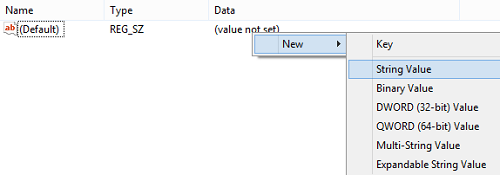
Tiếp theo, nhấp đúp vào giá trị để mở cửa sổ Edit String và nhập thông tin tùy chỉnh của bạn vào Value Data. Ở đây, tôi muốn nhà sản xuất tùy chỉnh PC của tôi được xác định là Câu lạc bộ Windows hoặc TWC. Nhấn OK để lưu giá trị.
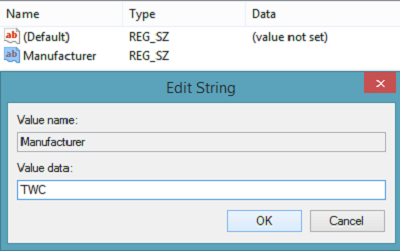
Tiếp theo, mở Control Panel và xem phần ‘System’. Bạn sẽ thấy thông tin Nhà sản xuất mới của mình được liệt kê ở đó. Nếu bạn thêm các giá trị khác, chẳng hạn như số điện thoại hỗ trợ hoặc trang web, chúng sẽ xuất hiện trong phần “Support của cửa sổ.
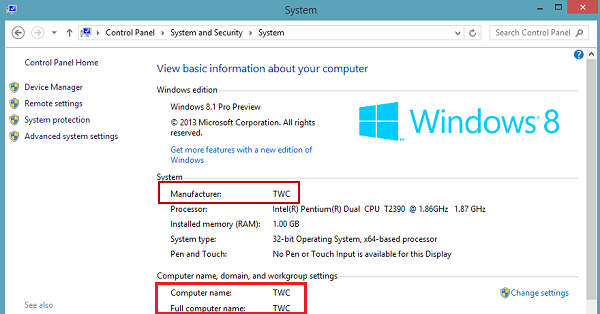
Người ta thậm chí có thể chọn một hình ảnh logo tùy chỉnh. Tuy nhiên, không giữ kích thước lớn hơn 150 Pixels. Ngoài ra, hãy lưu hình ảnh ở định dạng BMP để có kết quả tốt nhất.
Chỉ cần cung cấp giá trị “Logo” cho đường dẫn trên ổ đĩa của bạn nơi lưu hình ảnh.
Nếu muốn, bạn cũng có thể sử dụng phần mềm miễn phí để thay đổi thông tin hệ thống. Ultimate Windows Tweaker cho phép bạn thay đổi tất cả điều này trong một cú nhấp chuột.
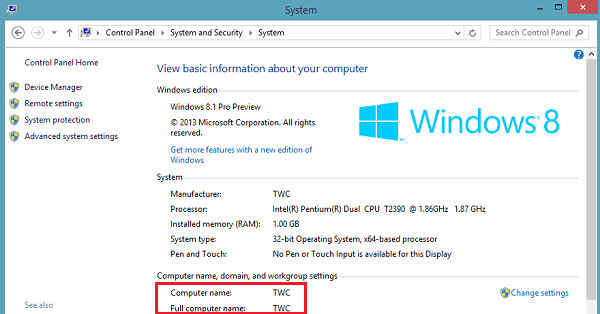
- Thẻ: OEM, Lời khuyên
Cảm ơn các bạn đã theo dõi TOP Thủ Thuật trên đây là những chia sẻ của chúng tôi về Cách thêm hoặc thay đổi thông tin hỗ trợ OEM trong Windows 10. Hy vọng bài viết tại chuyên mục Thủ Thuật Phần Mềm sẽ giúp ích được cho bạn. Trân trọng !!!


![Download AutoCAD 2009 Full Xforce Keygen [64 bit + 32 bit] Download AutoCAD 2009 Full Xforce Keygen [64 bit + 32 bit]](https://topthuthuat.com.vn/wp-content/uploads/2022/08/autocad-2009-350x250.jpg)


![AutoCAD 2012 [32bit + 64bit] Full Crack X-force Keygen 2012 AutoCAD 2012 [32bit + 64bit] Full Crack X-force Keygen 2012](https://topthuthuat.com.vn/wp-content/uploads/2022/08/Autodesk-2012-350x250.jpg)
![Tải AutoCAD 2015 Full Bản Quyền Xforce Keygen [32bit/64bit] Tải AutoCAD 2015 Full Bản Quyền Xforce Keygen [32bit/64bit]](https://topthuthuat.com.vn/wp-content/uploads/2022/08/Auto-CAD-2015-350x250.jpg)










